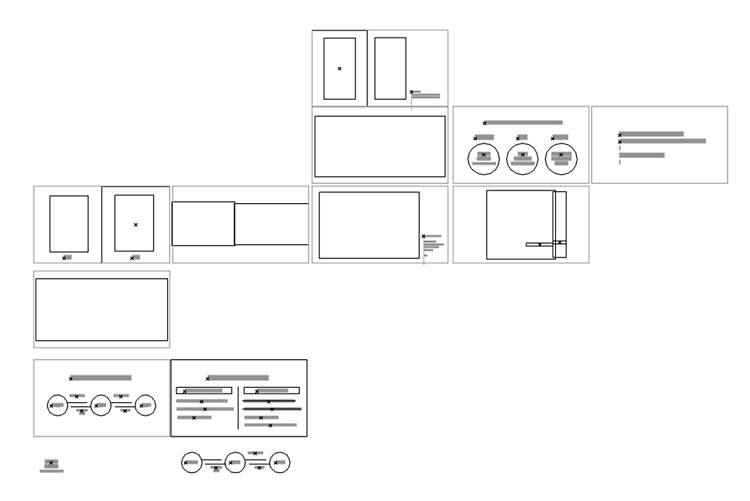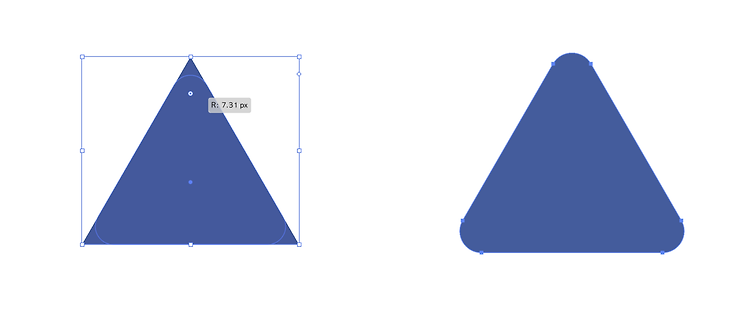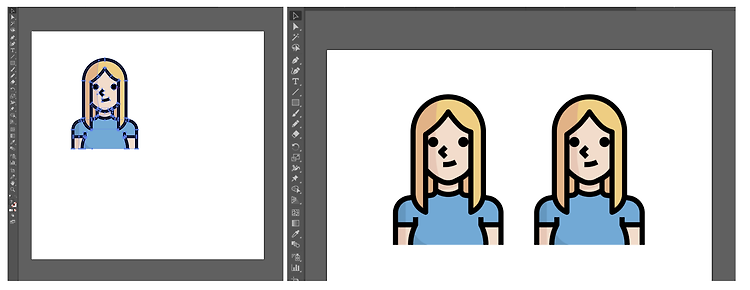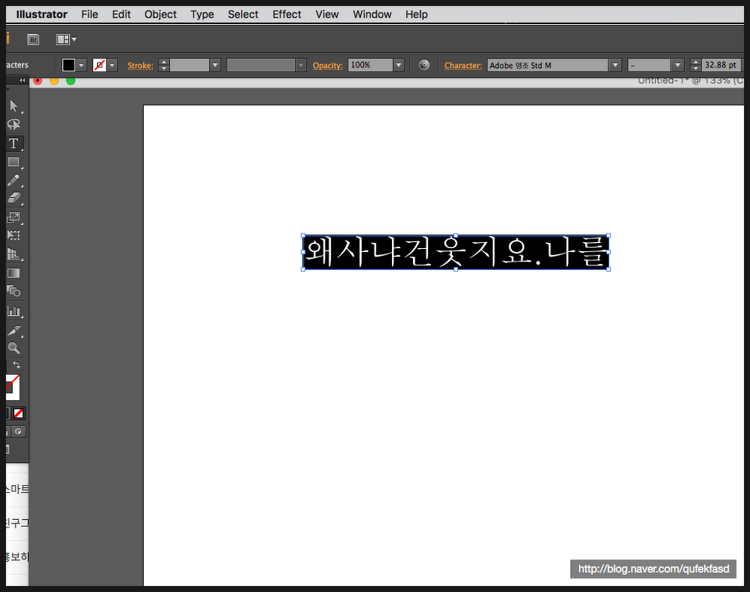안녕하세요 가든입니다! 디자인을 할 때 '여백'과 '그리드'의 개념을 알면 일러스트에서 더 좋은 작품을 만들 수 있습니다. 그래서 인쇄할 때 일러스트 안내선 만들어서 재단선이나 여유 공간을 만들어놓고 시작을 하죠 :) 그래야 작업물이 깔끔하고 일정하게 나오니까요! 일러스트에서 작업할 때 처음부터 작업 작품이나 목적에 따라서 안내선을 활용해 여백과 그리드를 잡고 작품의 틀을 만드는데 일러스트에서 '자'를 꺼내면 그리드, 즉 일러스트 안내선을 쉽게 만들 수 있습니다! 명칭 : 일러스트 그리드 만들기 (자 꺼내기) 활용 도구 : Ruler(자) + 안내선 먼저 일러스트에서 안내선을 만들기 전 반드시 '자'를 꺼내줘야해요! 자 꺼내기/ 없애기 = Ctrl+R (Ruler의 약자) 꺼낼 때, 다시 사라지게 만들..